win11fn键设置 Win11功能键(Fn)怎么锁定和解锁
Win11功能键(Fn)是键盘上的一个特殊键,用于在特定情况下切换功能,有时候我们可能会需要锁定或解锁这个功能键,以便更方便地操作电脑。要如何在Win11系统中设置Fn键的锁定和解锁呢?接下来将为大家详细介绍。

1. 使用键盘快捷键
键盘快捷键通常是在 Windows 11 中锁定功能键的最简单方法。但它的问题是每个制造商都不同。
专家提示:某些 PC 问题很难解决,尤其是在存储库损坏或 Windows 文件丢失时。如果您在修复错误时遇到问题,则您的系统可能已部分损坏。我们建议安装 Restoro,这是一种可以扫描您的机器并确定故障所在的工具。
单击此处下载并开始修复。
通常有一把带有小锁标志和Fn印在锁体上的钥匙。您所要做的就是按住Fn,然后敲击带有锁定标志的键。
对于戴尔系统,您可以使用 锁定功能键Esc。但某些厂商可能会使用Windows 11 功能锁定键Caps Lock的左键或左键,而有些厂商则根本没有提供键盘快捷键。Shift
如果您的键盘有一个,一眼就能识别出在 Windows 11 中锁定 Fn 的相关键。如果找不到,请尝试此处列出的其他两种方法中的任何一种。
此外,要解锁功能键,请遵循相同的过程,即按住该Fn键,然后按下您之前为您的系统确定的专用锁定键。
2. 通过控制面板
按Windows+S启动“搜索”菜单,在顶部的文本字段中输入“控制面板”,然后单击出现的相关搜索结果。
接下来,单击查看方式下拉菜单,然后从选项列表中选择小图标。
单击此处的Windows 移动中心条目。
现在,单击Function Key Row下拉菜单,然后选择Function key。
完成后,Windows 11 功能键锁现在将处于活动状态,您不必Fn每次都按住键来使用 F 键作为其标准角色。
要解锁 Windows 11 中的功能 (Fn) 键,您只需在最后一步中从下拉菜单中选择多媒体键条目。您就可以开始使用具有双重作用的功能键。
但是更改这些设置的选项并非在所有计算机上都可用,如果是这种情况。您可以尝试此处列出的第一种或最后一种方法。
3. 通过 BIOS
下面列出的步骤可能因不同的制造商而异。但它将为您提供该概念的基本概念,并使用它,您可以在计算机上进行更改。
转到桌面,按Alt+F4启动关闭 Windows框,单击下拉菜单,然后从选项列表中选择重新启动。
接下来,单击确定以重新启动计算机。
系统重新启动并出现制造商徽标后,按F2或F12键(或计算机的专用键)进入BIOS。如果您不确定要按哪个键,请查看制造商的网站。
进入BIOS后,导航到Main选项卡。您必须使用光标键在 BIOS 中导航,因为鼠标很可能不起作用。
现在,选择功能键行为选项。
在此处选择功能键条目。
进行更改后,点击F10保存,然后在确认提示中单击是。
就是这样,Fn现在 Windows 11 中的键锁已经到位。如果要再次禁用它,请在倒数第二步中选择媒体键选项。
以上就是win11fn键设置的全部内容,如果您遇到这种情况,您可以按照我提供的方法来解决,希望这对大家有所帮助。
win11fn键设置 Win11功能键(Fn)怎么锁定和解锁相关教程
-
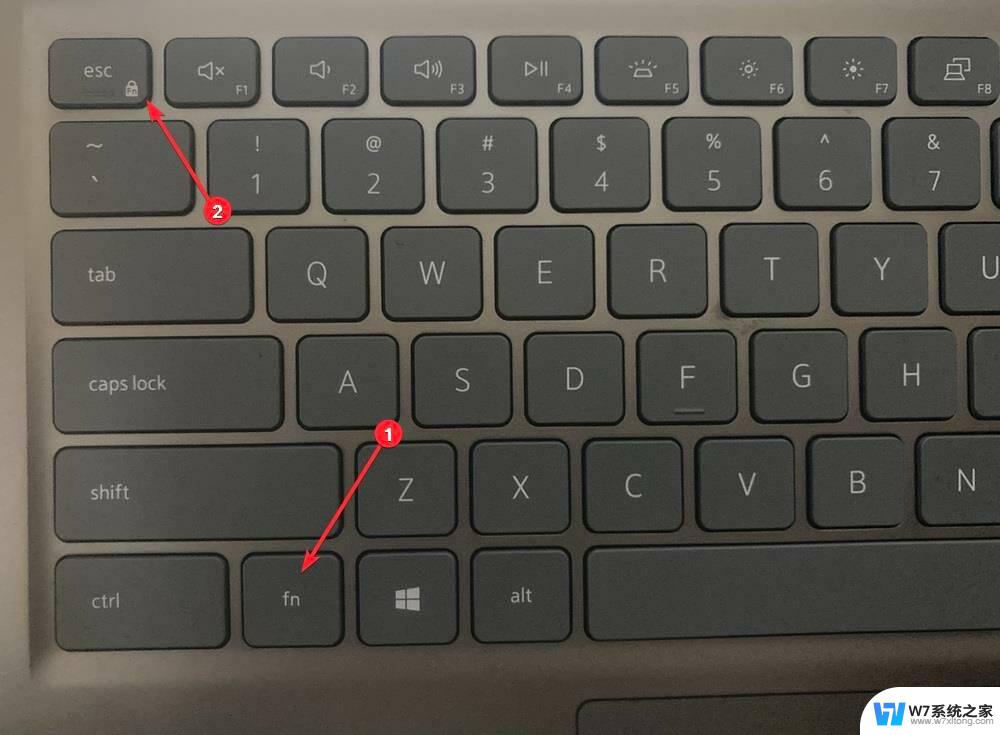 win11进入bios调fn+esc Win11怎样锁定和解锁功能键(Fn)
win11进入bios调fn+esc Win11怎样锁定和解锁功能键(Fn)2024-03-22
-
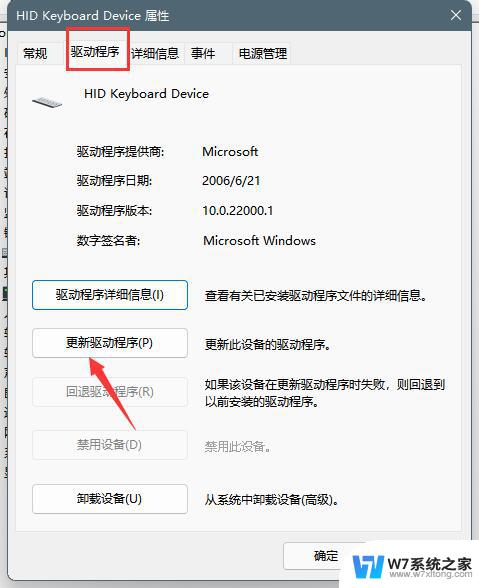 win11怎么解除锁定 win11系统win键被锁定如何解除
win11怎么解除锁定 win11系统win键被锁定如何解除2024-04-28
-
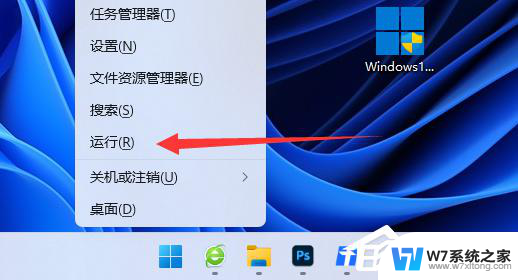 win11解除win键锁定 Win11系统win键无法按下怎么办
win11解除win键锁定 Win11系统win键无法按下怎么办2024-04-17
-
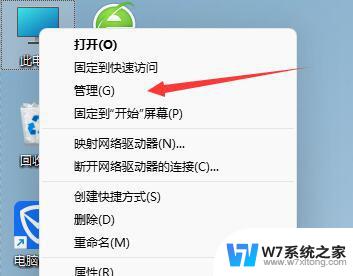 win11登录账号被锁定怎么解锁 win11登录账号被锁定解锁步骤
win11登录账号被锁定怎么解锁 win11登录账号被锁定解锁步骤2024-03-15
- win11键盘功能设置 Win11设置键盘按键功能教程
- win11账户锁定怎么解除 Win11账号被锁定无法登录的原因
- win11系统怎么设置锁屏 Win11系统如何自定义锁屏界面
- 如何在win11上设置锁屏密码 电脑屏幕锁设置方法
- win11电脑锁屏图片怎么设置 Windows11锁屏壁纸设置步骤
- window11自动关机怎么设置 Win11如何设置定时关机功能
- win11怎么把开始为何在左边 Win11开始菜单怎么调整到左边
- 手机投屏win11笔记本电脑怎么设置 手机电脑投屏连接教程
- win11比win10大多少g Win11系统相比Win10占用内存少吗
- windows11wlan不见了 Win11电脑wifi连接图标消失了怎么办
- win11任务栏怎么永不合并 win11任务栏怎么调整不合并
- win11如何修改鼠标光标 word光标设置方法
win11系统教程推荐
- 1 电脑麦克风怎么打开win11 Win11麦克风权限开启方法
- 2 win11如何设置文件后缀 win11文件后缀修改方法
- 3 指纹录入失败 win11 荣耀50指纹录入失败怎么办
- 4 win11防火墙拦截 Win11 24H2版内存隔离功能如何开启
- 5 如何关闭win11的防火墙和杀毒软件 win11如何关闭防火墙和杀毒软件
- 6 win11显示 任务栏右边 Win11任务栏靠右对齐的方法
- 7 win11不显示视频预览图 Win11 24H2升级后图片无法打开怎么办
- 8 win11禁止系统隔离危险文件 Win11 24H2版内存隔离功能开启步骤
- 9 win11右键怎么设置多几个选项 Win11右键菜单默认显示更多选项怎么自定义设置
- 10 win11电脑设置共享 Win11文件夹共享设置教程